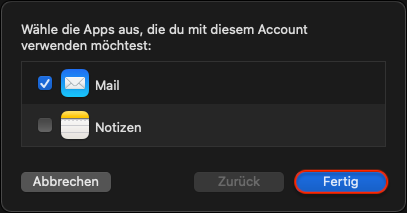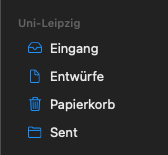Apple Mail ist Teil des Apple macOS Betriebssystems und bereits vorinstalliert. Auf dieser Seite finden Sie alle notwendigen Anleitungsschritte für die Einrichtung Ihres E-Mail-Postfaches unter Apple Mail.
Einrichtung
Öffnen Sie zunächst die Apple Mail App. Sobald diese geöffnet ist, stellen Sie sicher, dass sich diese im Vordergrund befindet, so dass das Dropdown Menü "Mail" in der oberen Leiste zu finden ist.
Wählen Sie Mail → Account hinzufügen.
Wählen Sie im erscheinenden Fenster die Option „Anderer Mail-Account …".
Füllen Sie die gefragten Felder entsprechend aus, geben Sie Ihr Passwort ein und wählen Sie "Anmelden".
Im Anschluss erhalten Sie die Meldung "Accountname/Passwort konnte nicht überprüft werden". Um Fortfahren zu können, müssen in diesem Fenster die Felder ergänzt werden. Ersetzen Sie den automatisch gesetzten Benutzernamen durch Ihren Uni-Login. Stellen Sie außerdem sicher, dass Sie als Accounttyp "IMAP" wählen. Weiterhin füllen Sie die Felder "Server für eintreffende E-Mails" mit dem Eintrag und "Server für ausgehende E-Mails" entsprechend aus. Wählen Sie danach "Anmelden".
Im Anschluss erhalten Sie die Meldung "Accountname/Passwort konnte nicht überprüft werden". Um Fortfahren zu können, müssen in diesem Fenster die Felder ergänzt werden. Ersetzen Sie den automatisch gesetzten Benutzernamen durch Ihren Uni-Login. Stellen Sie außerdem sicher, dass Sie als Accounttyp "IMAP" wählen. Weiterhin füllen Sie die Felder "Server für eintreffende E-Mails" mit dem Eintrag und "Server für ausgehende E-Mails" entsprechend aus. Wählen Sie danach "Anmelden".
Anschließend werden Ihre Zugangsdaten überprüft. Dies kann einige Sekunden in Anspruch nehmen.
Im Anschluss werden Sie gefragt, welche Apps Sie in Verbindung dieses Mail-Accounts verwenden wollen. Setzen Sie einen Haken bei "Mail" und wählen Sie "Fertig".
Damit ist die Konfiguration Ihres E-Mail Accounts mit der Apple Mail App abgeschlossen. In Ihrer Apple Mail App sollte nun ein weiteres Postfach zu finden sein.